Instalace ovladače tiskárny Epson Stylus 1410
Každá tiskárna musí fungovat pouze při párování s ovladačem. Zvláštní software je nedílnou součástí takového zařízení. Proto se budeme snažit zjistit, jak nainstalovat tento software na tiskárnu Epson Stylus Printer 1410, nazývanou také Epson Stylus Photo 1410.
Obsah
Instalace ovladače pro Epson Stylus Photo 1410
Můžete to udělat různými způsoby. Volba je ponechána pro uživatele, protože každý z nich pochopíme a uděláme to dostatečně podrobně.
Metoda 1: Oficiální webová stránka
Začněte vyhledávání z oficiálního internetového portálu - to je jediná správná volba. Koneckonců všechny ostatní metody jsou nutné pouze tehdy, když výrobce již přestal podporovat zařízení.
Přejděte na stránku společnosti Epson
- Na samém vrcholu naleznete ovladače a podporu .
- Potom zadejte název modelu zařízení, které hledáme. V tomto případě je to "Epson Stylus Photo 1410" . Klikněte na tlačítko "Hledat" .
- Místo nám nabízí pouze jedno zařízení, které se shoduje s tím, co potřebujeme. Klikněte na ni a přejděte na samostatnou stránku.
- Okamžitě se zobrazí nabídka pro stažení ovladačů. Chcete-li je otevřít, musíte kliknout na speciální šipku. Poté se zobrazí soubor a tlačítko "Stáhnout" .
- Po stažení souboru s rozšířením EXE jej otevřete.
- Instalační nástroj znovu specifikuje, na který hardware instalujeme ovladač. Vše necháme tak, jak je, stiskneme tlačítko "OK" .
- Vzhledem k tomu, že všechna rozhodnutí již byla přijata, zůstává přečíst si licenční smlouvu a souhlasit s jejími podmínkami. Klikněte na tlačítko "Přijmout" .
- Zabezpečení systému Windows okamžitě zaznamená, že se nástroj pokouší provést změny, a proto se ptá, zda skutečně chceme akci provést. Klikněte na "Instalovat" .
- Instalace probíhá bez naší účasti, takže čekáme na její dokončení.
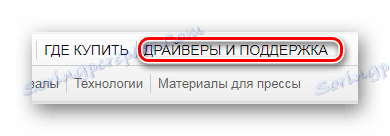


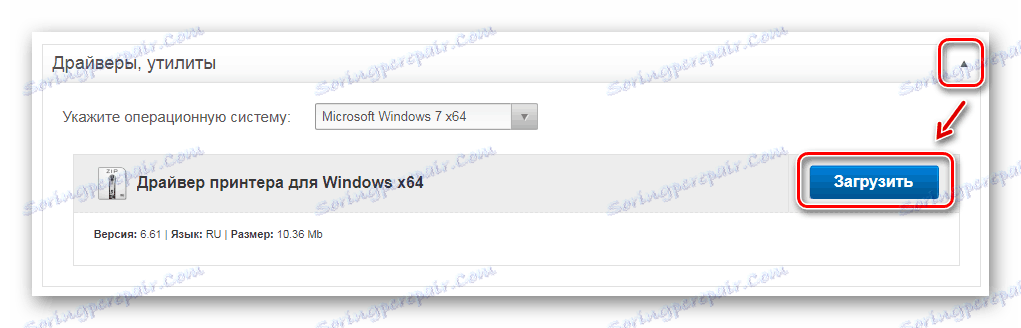
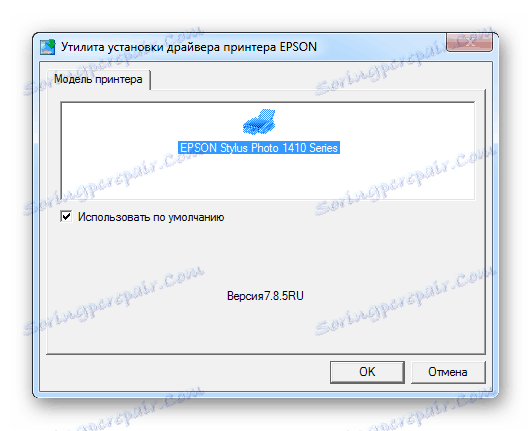
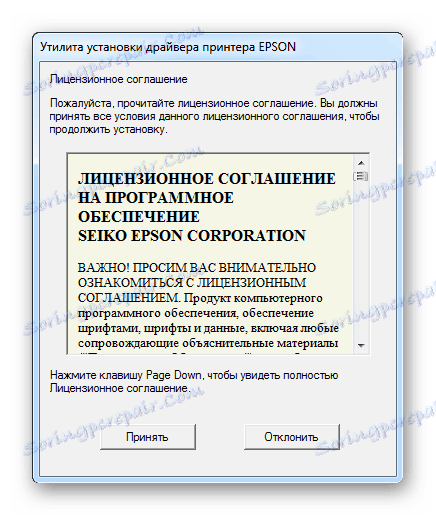

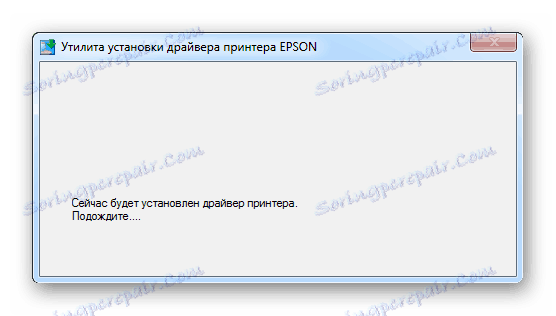
Nakonec stačí restartovat počítač.
Metoda 2: Programy třetích stran
Pokud se vám předchozí metoda zdá příliš komplikovaná, možná byste měli věnovat pozornost speciálnímu softwaru, jehož specializací je instalace ovladačů v automatickém režimu. To znamená, že takový software nezávisle vypočítá, který komponent chybí, stáhne jej a nainstaluje. Chcete-li se seznámit se seznamem nejlepších představitelů těchto programů, je možné v našem dalším článku pod odkazem níže.
Přečtěte si více: Nejlepší programy pro instalaci ovladačů

Jedním z nejlepších představitelů tohoto segmentu je Řešení DriverPack . Základny ovladačů pro tento program jsou tak obrovské, že můžete najít software tam i na zařízeních, která nebyla dlouho podporována. To je skvělý analogický s oficiálními webovými stránkami a vyhledáváním softwaru na nich. Chcete-li lépe seznámit se všemi nuancemi práce v takové aplikaci, stačí přečíst článek na našich webových stránkách.
Lekce: Jak aktualizovat ovladač v počítači pomocí programu DriverPack Solution
Metoda 3: ID zařízení
Tato tiskárna má své vlastní jedinečné číslo, jako každé jiné zařízení připojené k počítači. Uživatelé ji potřebují znát pouze za účelem stažení ovladače přes speciální webovou stránku. Vypadá to takto:
USBPRINTEPSONStylus_Photo_14103F
LPTENUMEPSONStylus_Photo_14103F

Chcete-li co nejproduktivnější využívat tato data, stačí si přečíst článek na našich webových stránkách.
Lekce: Vyhledávání ovladačů podle ID hardwaru
Metoda 4: Standardní nástroje systému Windows
Jedná se o metodu, která nevyžaduje instalaci programů a přechod na weby. Ačkoli se tato metoda považuje za neúčinnou, stále stojí za to zvažovat.
- Nejdříve přejdeme do "Ovládacího panelu" .
- Najdeme tam "Zařízení a tiskárny" .
- V horní části okna klikněte na tlačítko Přidat tiskárnu .
- Dále zvolte možnost "Instalace místní tiskárny" .
- Port je výchozí.
- A nakonec tiskárnu najdeme v seznamu navrženém systémem.
- Zbývá pouze vybrat jméno.
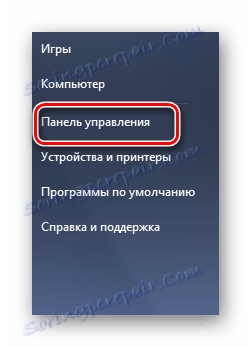
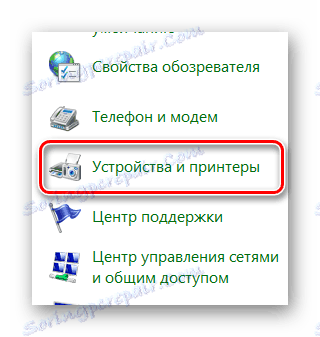
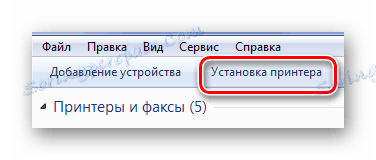
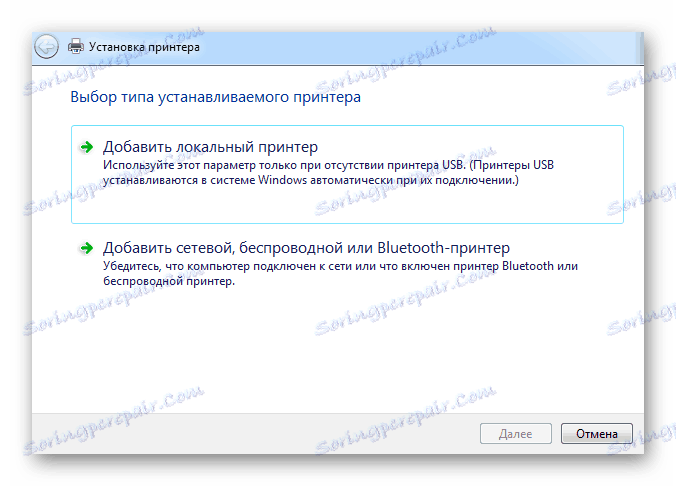
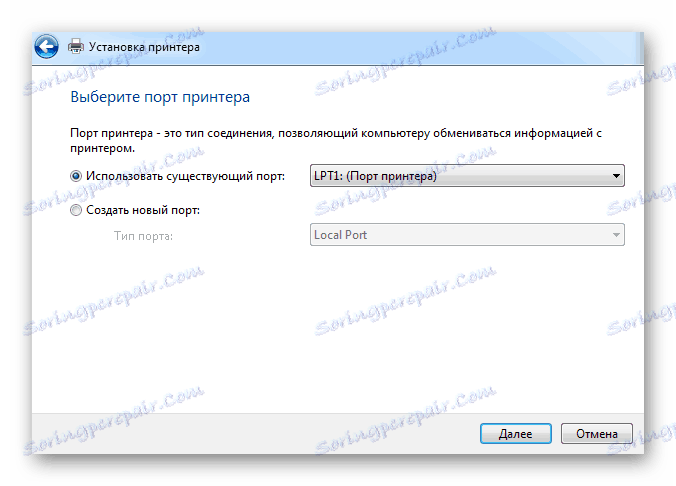
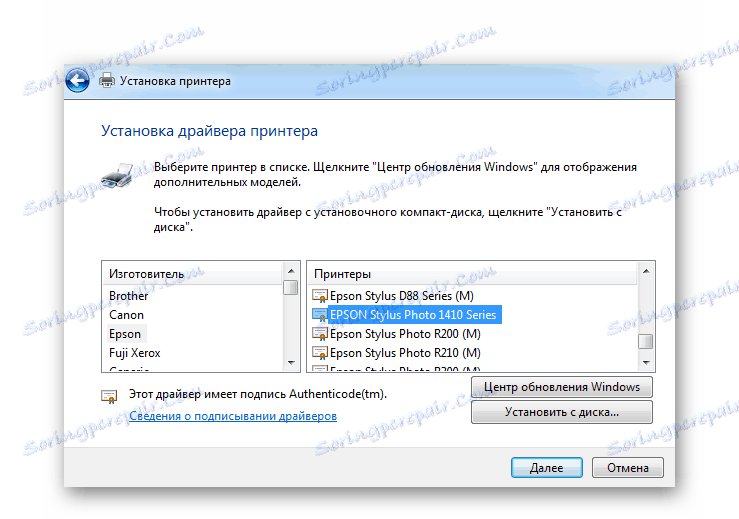
Analyzuje čtyři aktuální metody instalace ovladače dokončené.